|
Yanisa

Dieses Tutorial wurde für PSP 10 geschrieben.
© Sabine Ludwig - All Rights Reserved. Bitte lest meine
Terms of Use.
Vervielfältigen oder Nutzung für
Bastelforen als Aufgabe nur mit meiner Erlaubnis !
Karin hat mir die Erlaubnis erteilt, ihre PSP - Tutorials
zu übersetzen.
Dank je wel Karin voor je toestemming en dank je voor je
vertrouwen.
Das Original - PSP-Tutorial findest du auf ihrer
Homepage.

Du benötigst dieses
Material.
Such dir bitte selber eine geeignete Haupttube.
Ich verwende eine Tube ©Camilla Drakenborg.
Für diese Tube benötigst du eine Lizenz.
Tube nebst Lizenz kannst du bei
AMI erwerben.
Ein riesengroßes Dankeschön geht an die fleißigen Tuber
und Bastler
der Tubengruppen denen ich angehöre.
Das Wasserzeichen der einzelnen Tuben ist in den Tuben enthalten.
Aus Respekt verändere weder die
Filenames, die Tube selber, noch entferne das Wasserzeichen!
Das © bleibt beim jeweiligen Original Artist.
Die Masken die wir benutzen sind von Nik.
Speichere dir die Masken in den Maskenordner.
Öffne eine neue Leinwand 650 x 400 px.
Füll die Ebene mit #b490b9.
Ebene - neue Rasterebene.
Füll diese mit #faf7fe.
Ebene - Maske aus Datei laden - Nik_moonstruck.

Zusammenfassen - Gruppe zusammenfassen.
Ebene - Neue Rasterebene.
Wechsel auf Gruppe - Raster 1.
Aktiviere dein Freihandwerkzeug - Punkt zu Punkt.
Achte drauf, dass du schöne gerade Linien ziehst.
Selektiere den linken dunkleren Block.

Wechsel auf deine eben eingefügte Ebene.
Füll die Auswahl mit schwarz.
Ebene Maske aus Datei laden - Nik_GammaRays.
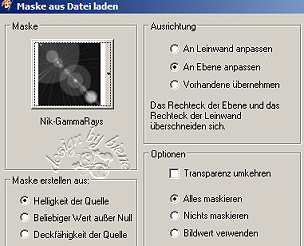
Zusammenfassen - Gruppe zusammenfassen.
Auswahl ändern - Glätten.
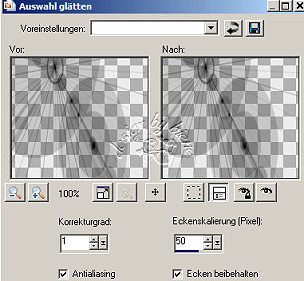
Auswahl ändern - Auswahlrahmen auswählen.

Füll die Auswahl mit schwarz.
Auswahl aufheben.
Wechsel wieder auf Gruppe Raster 1.
Selektiere nun dort
mit
dem Freihandwerkzeug den rechten Balken.
Achte drauf dass du schöne gerade Linien ziehst.
Aktiviere nun Raster Gruppe 1.
Ebene Neue Rasterebene.
Füll die Auswahl mit schwarz.
Lass die Auswahl bestehen.
Ebene - Maske aus Datei laden - Nik-Marble4.
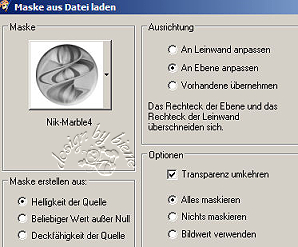
Zusammenfassen - Gruppe zusammenfassen.
Auswahl ändern - Glätten - mit denselben Einstellungen.
Auswahl ändern - Auswahlrahmen auswählen- mit denselben
Einstellungen.
Füll die Auswahl mit schwarz.
Auswahl aufheben.
Aktiviere nun deinen Zeichenstift - Breite 3.
Ziehe eine Linie vom rechten Block oben zum linken Block
unten.
Auf der anderen Seite machst du das genauso.
Etwas weiter unten wiederholst du das auf beiden Seiten.
Nun ziehst du noch eine Linie an der linken Seite des
rechten Blocks von oben nach unten.
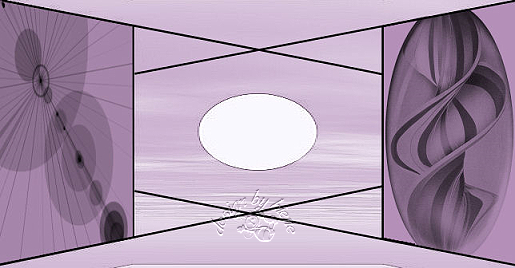
Rechtsklick - In Rasterebene umwandeln.
Aktiviere Gruppe Raster 1.
Effekt - Kanteneffekt - Nachzeichnen.
Zusammenfassen - Alle zusammenfassen.
Auswahl - Alles Auswählen.
Auswahl ändern.
Auswahl - verkleinern 2 px.
Auswahl umkehren.
Füll die Auswahl mit schwarz.
Auswahl aufheben.
Bild - Rand hinzufügen - 20 px -Farbe #b490b9.
Selektiere mit dem Zauberstab - Toleranz und Randschärfe
0 - diesen Rand.
Ebene neue Rasterebene.
Füll die Ebene mit schwarz.
Lass die Auswahl bestehen.
Ebene - Maske aus Datei laden Nik-Geo7.
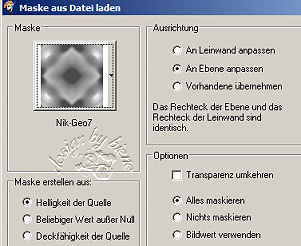
Zusammenfassen - Gruppe zusammenfassen.
Auswahl aufheben.
Bild - Rand hinzufügen 2 px schwarz.
Öffne Lades_Amethyst.psp.
Selektiere mit deinem Auswahlwerkzeug den rechten Balken
auf dieser Ebene.

Bearbeiten - Kopieren - und auf deinem Bild - Einfügen
als neue Ebene.
Bild - Frei drehen 90 Grad - rechts - Alle Ebenen -
ausgeklickt.
Schieb die Tube nach oben, wie im Vorschaubild zu sehen.
Effekt - 3D-Effekt - Schlagschatten.
1 - 1 - 50 - 1 - schwarz.
Ebene - Duplizieren.
Bild - Horizontal Spiegeln.
Öffne deine ausgesuchte Tube.
Verkleinere sie ggfs.
Bearbeiten - Kopieren - und auf deinem Bild - Einfügen
als neue Ebene.
Schieb sie an den unteren Rand.
Ebene - Duplizieren.
Wechsel auf die untere zurück.
Effekt - Verzerrungseffekt - Wind - Windrichtung links -
Stärke 100.
Anpassen - Bildschärfe verringern - Gaußscher
Weichzeichner - Radius - 10.
Wechsel auf die Ebene darüber.
Ebene - Duplizieren.
Wechsel auf Kopie von Raster 2 zurück.
Effekt - Verzerrungseffekt - Wind - Windrichtung rechts
- Stärke 100.
Anpassen - Bildschärfe verringern - Gaußscher
Weichzeichner - Radius - 10.
Füge nun die nötigen ©Infos, deinen Namen oder
Wasserzeichen ein.
Zusammenfassen - Alle zusammenfassen - als jpg.
abspeichern und fertig bist du.
Ich hoffe du hattest ebenso viel Spaß wie ich an diesem
Tut!
- 29. August 2007 -
- überarbeitet 28. Januar 2010 -
 |